Se você pensa que o Excel só trabalha com cálculos, você está enganado! Pois, com ele também é possível trabalhar com textos, formatações e entre outros procedimentos que não envolve cálculos complicados. Mas, se você trabalha constantemente com tabelas no Excel, com certeza alguma vez já precisou juntar uma cadeia de caracteres somente em uma célula. Não é mesmo? Sendo assim, aprenda aqui como unir textos separados no Excel.
Unir Textos Separados no Excel
Antes de mais nada, as pessoas que trabalham com bancos de dados importados de algum servidor ou sistema, são justamente as que tendem a ter esse tipo de problema.
Textos ou números que estão separados em várias células e você pretende juntá-los em somente uma só, afim de ter uma organização muito mais clara em sua planilha e ao mesmo tempo facilitar no trabalho de organização da matriz de dados.
A boa notícia que lhe trago é que não precisa fazer cálculo nenhum para resolver esse problema, basta usar uma única função do Excel e tudo estará resolvido. E é justamente isso que iremos ensinar a seguir. Confira!
Caso tenha interesse em aprender mais sobre funções de texto no Excel, veja esse link: Tutoriais, ferramentas e funções de textos
Baixe a planilha para praticar o que foi ensinado neste tutorial:
Unir Textos Separados no Excel
Primeiramente perceba aqui que temos um problema bem comum.
Eis que abaixo existe uma tabela com algumas palavras que estão separadas por células.
E o nosso objetivo aqui é unir todas elas, ou seja, em somente uma célula e mantê-las separadas por um espaço.
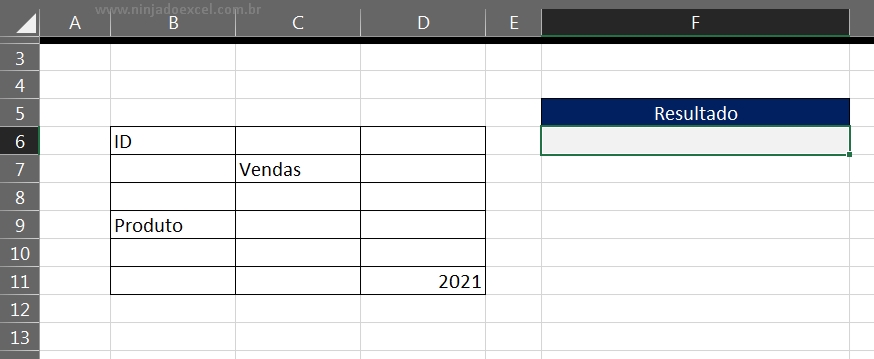
Portanto, o espaço, se deve ao espaçamento em que toda frase possui.
Isto é, o resultado que queremos seria esse: “ID Produto Vendas 2021”.
Existe uma função no Excel que permite unir textos ou números, todos em uma só célula, incluindo um delimitador entre cada palavra.
Função UNIRTEXTO no Excel
Essa função é a UNIRTEXTO e ela possui apenas 3 sintaxes que são obrigatórias. Confira!
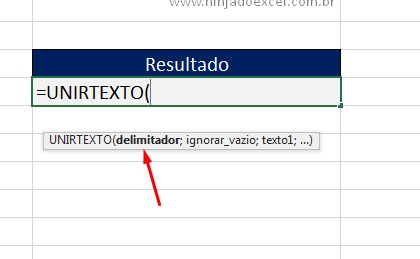
A primeira é o delimitador, esse seria o que deve permanecer entre cada palavra que será unida.
Como nossa intenção é separar elas por um espaço, vamos informar um espaço, veja:
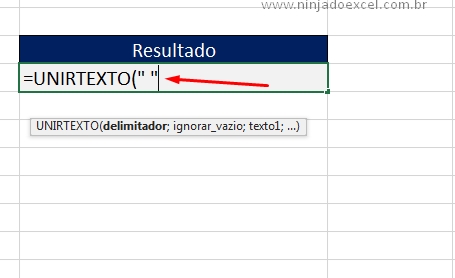
Na segunda sintaxe, teremos que informar se a função deve ou não ignorar as células vazias da tabela e para isso, devemos digitar o número 1 pois ele não vai permitir que as células vazias entrem na junção das palavras.
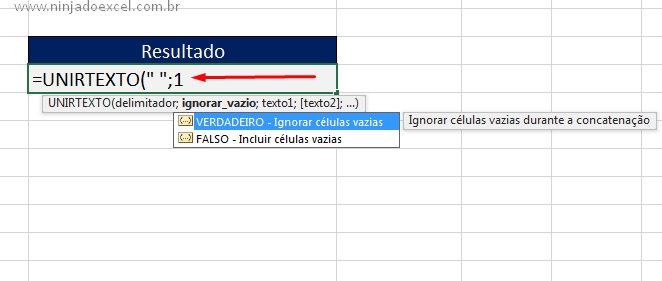
E por fim, usaremos a última sintaxe da função, nela então devemos selecionar toda a tabela, veja:
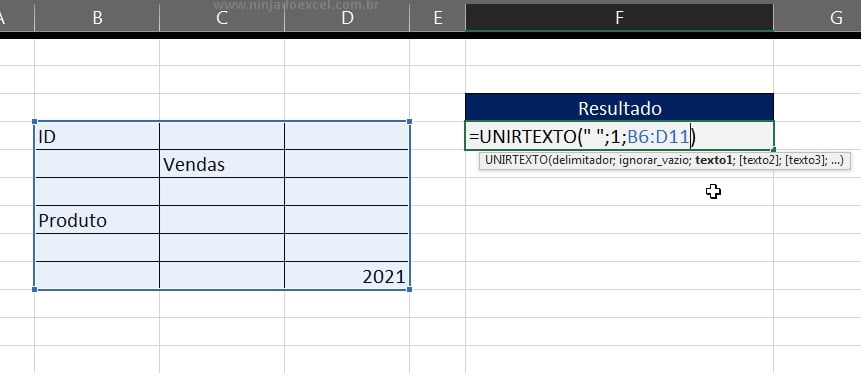
Pressionando a tecla “Enter” para confirmar, chegamos ao resultado abaixo:
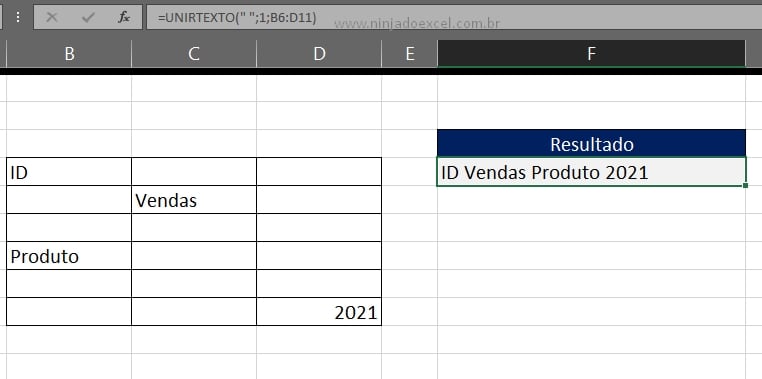
Simples e muito fácil de realizar esse trabalho, não é mesmo? Espero que tenha gostado deste conteúdo que criamos para ajudar a facilitar na sua produtividade com planilhas de Excel.
Curso de Excel Completo do Básico ao Avançado
Quer aprender Excel do Básico ao Avançado passando por Dashboards? Clique na imagem abaixo e saiba mais sobre este Curso de Excel Completo.
Por fim, deixe seu comentário sobre o que achou, se usar este recurso e você também pode enviar a sua sugestão para os próximos posts.
Até breve!







![Gráfico-de-Ação-da-Bolsa-de-Valores-no-Excel-[Passo-a-Passo] Gráfico de Ação da Bolsa de Valores no Excel [Passo a Passo]](https://ninjadoexcel.com.br/wp-content/uploads/2023/06/Grafico-de-Acao-da-Bolsa-de-Valores-no-Excel-Passo-a-Passo-304x170.jpg)





![TESTE-AVANÇADO-DE-EXCEL-CONTE-TODOS-OS-SABADOS-DE-UM-DETERMINADO-PERIODO Contar Todos os Sábados de um Determinado Período [Teste Avançado de Excel]](https://ninjadoexcel.com.br/wp-content/uploads/2023/07/TESTE-AVANCADO-DE-EXCEL-CONTE-TODOS-OS-SABADOS-DE-UM-DETERMINADO-PERIODO-304x170.jpg)


